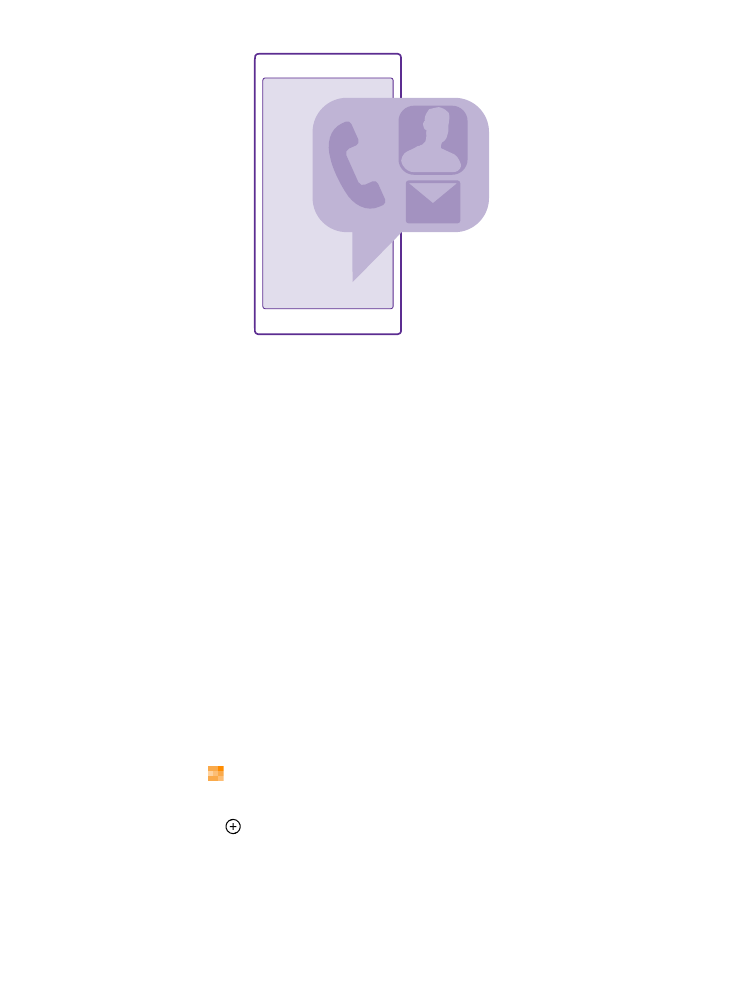
Добавление или удаление контакта
Держите список друзей под рукой. Сохраняйте их телефонные номера, адреса и другую
информацию в разделе Контакты.
Коснитесь элемента Контакты и проведите до контакты.
Добавление контакта
1. Коснитесь элемента .
2. Если вы вошли в несколько учетных записей, выберите и выберите ту, в которой
требуется сохранить контакт.
© 2015 Microsoft Mobile. Все права защищены.
68
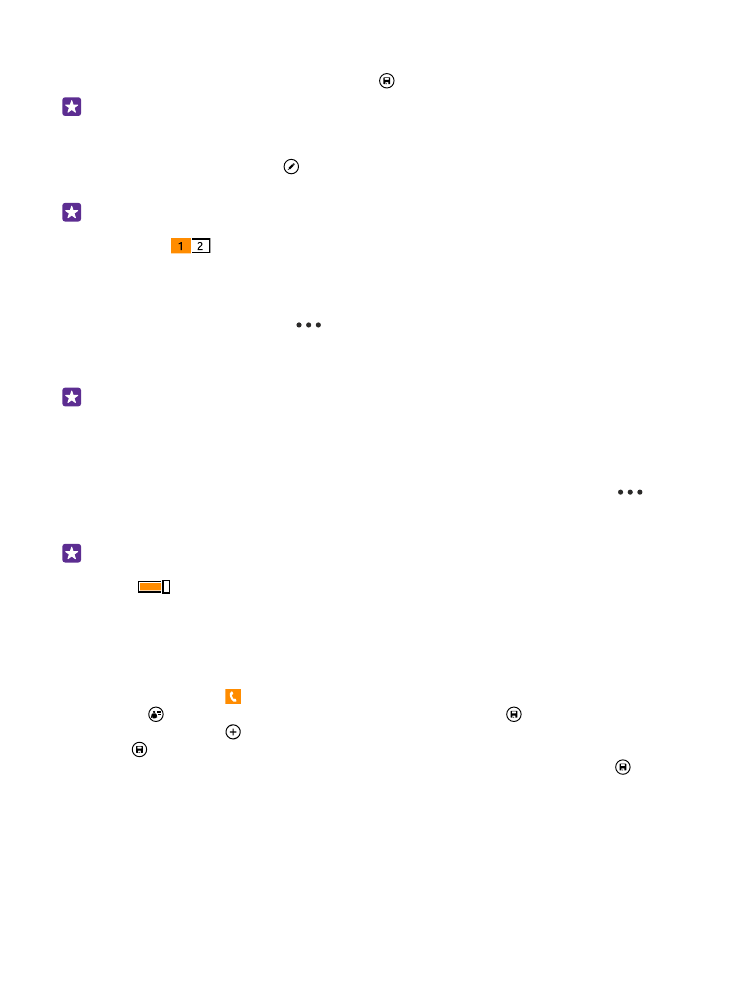
Нельзя сохранить контакт только в телефоне, он всегда сохраняется в учетной записи.
3. Добавьте сведения о контакте и нажмите .
Совет: Резервная копия контактов автоматически создается в учетной записи
Microsoft.
Изменение контакта
Коснитесь контакта и элемента , измените или добавьте сведения, например мелодию
звонка или веб-адрес.
Совет: Если у вас телефон с двумя SIM-картами, вы можете выбрать SIM-карту, с
которой будут совершаться вызовы каждому из контактов. Коснитесь контакта и
выберите
. Функция второй SIM-карты поддерживается не всеми телефонами.
Сведения о ее доступности см. здесь: www.microsoft.com/mobile/support/
wpfeatures.
Удаление контакта
Коснитесь контакта и выберите
> удалить.
Контакт удаляется из телефона и (за некоторыми исключениями, например, Facebook,
Twitter и LinkedIn) из службы социальной сети, в которой он хранился.
Совет: Если хотите быстро удалить несколько контактов, войдите в
people.live.com, используя данные своей учетной записи Microsoft, и удалите их
оттуда.
Фильтрация списка контактов
Если Вы не хотите, чтобы контакты из служб социальных сетей отображались в списке
контактов, их можно отфильтровать. В списке контактов коснитесь элемента
>
настройки > фильтр списка контактов и учетных записей, которые необходимо
отобразить или скрыть.
Совет: Вы также можете отфильтровать контакты без номеров телефонов.
Установите для параметра Скрывать контакты без номеров телефонов значение
Вкл.
.